怎样用PS做饼干字体
1、打开PS新建一个文档,大小随意,颜色按照图片设置
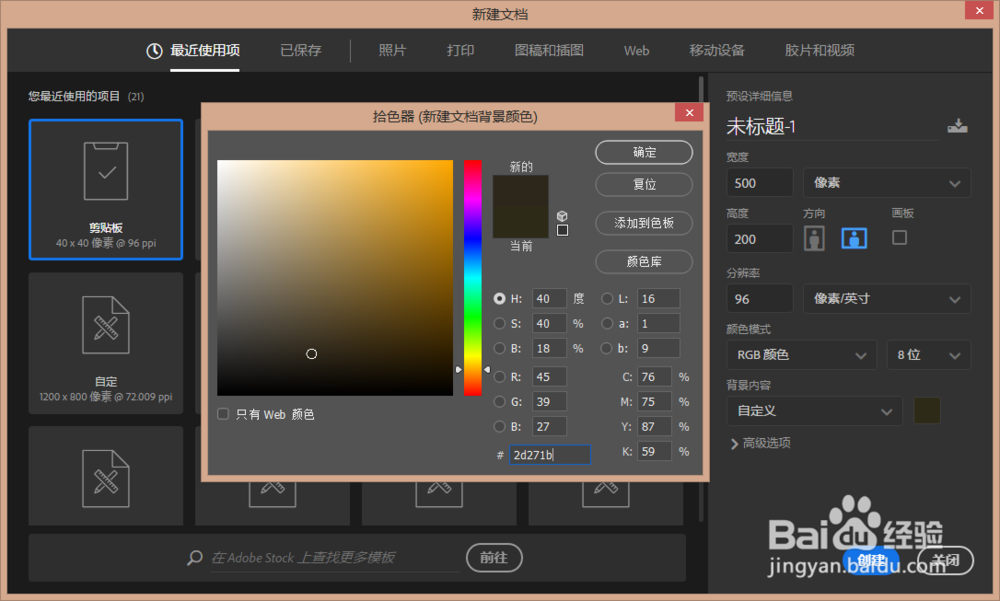
2、新建一个图层
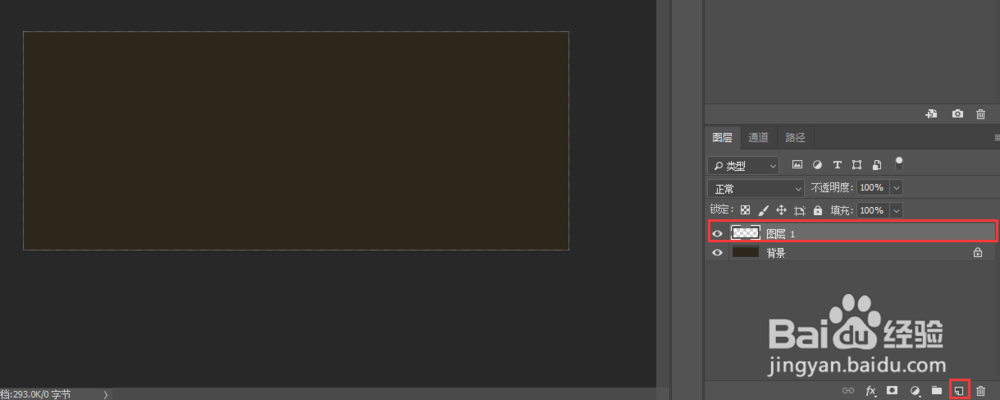
3、选择渐变工具,按照图片设置
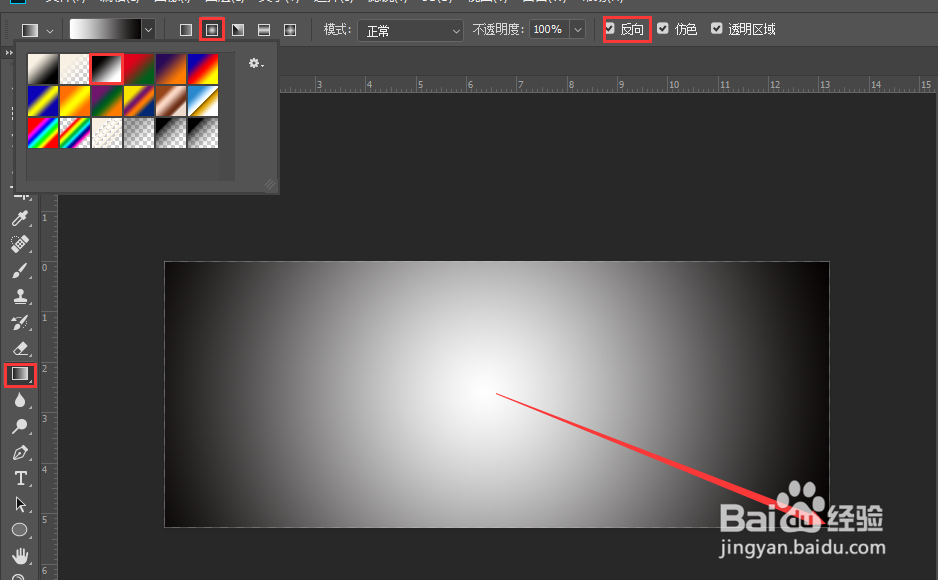
4、设置“图层 1”不透明度和图层模式为“柔光”
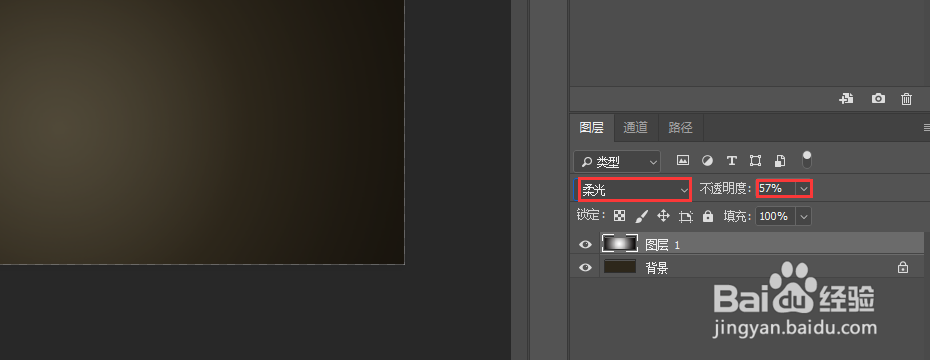
5、输入你想要的文字,填充颜色#6c6352
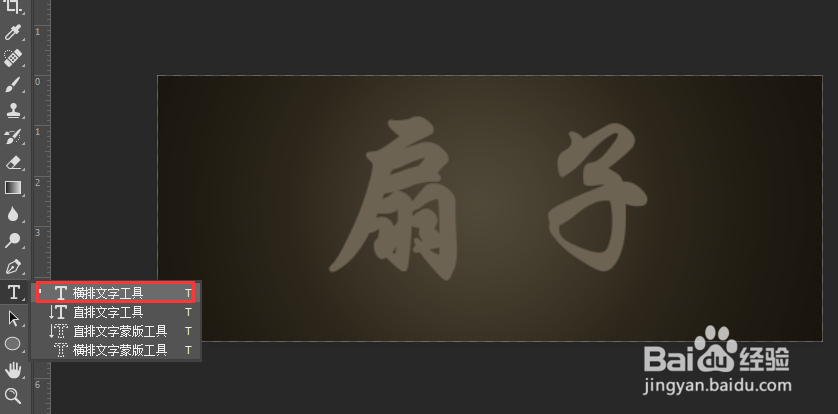
6、然后设置图层样式,点投影,设置参数如图(填充颜色#542dla)
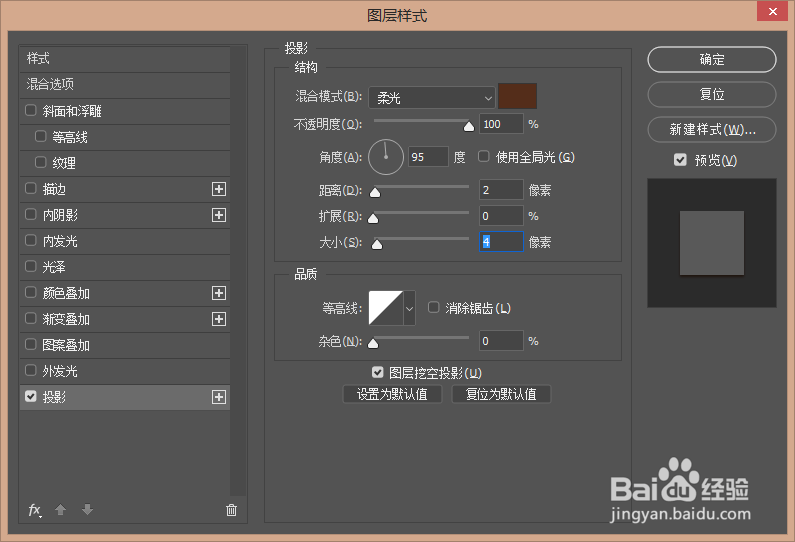
7、选择内阴影(填充颜色#632b13),斜面和浮雕(等高线,纹理)(高光模式#ffd369 阴影模式#581d10 )
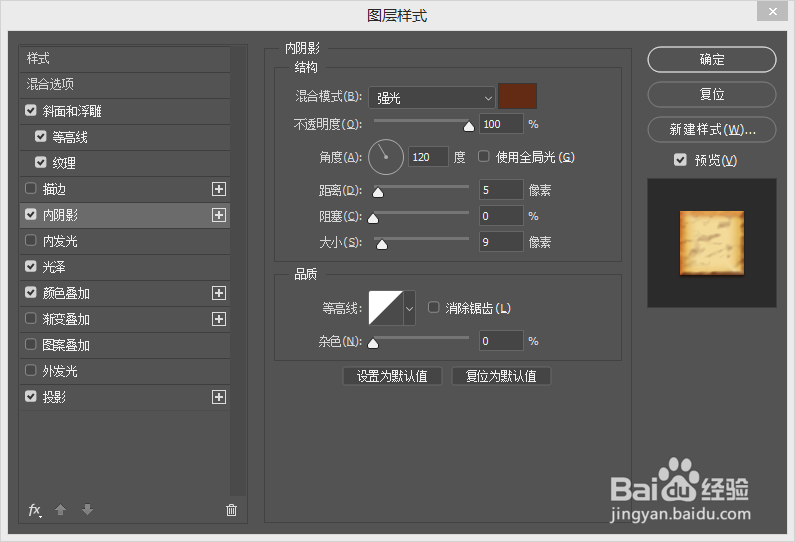

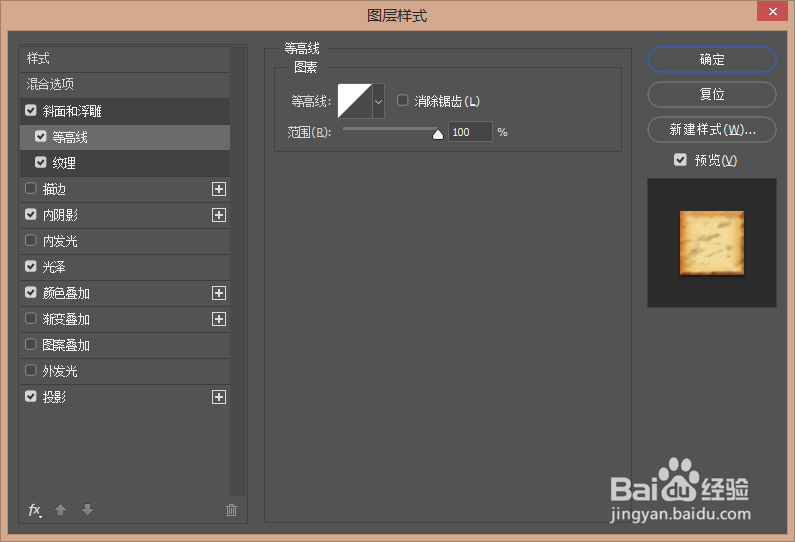
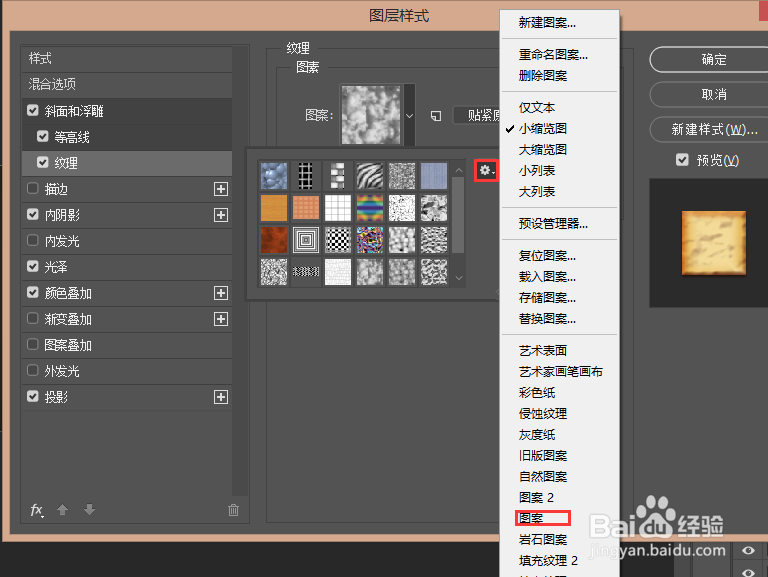
8、选择光泽,参数如图(填充颜色fff1bf)
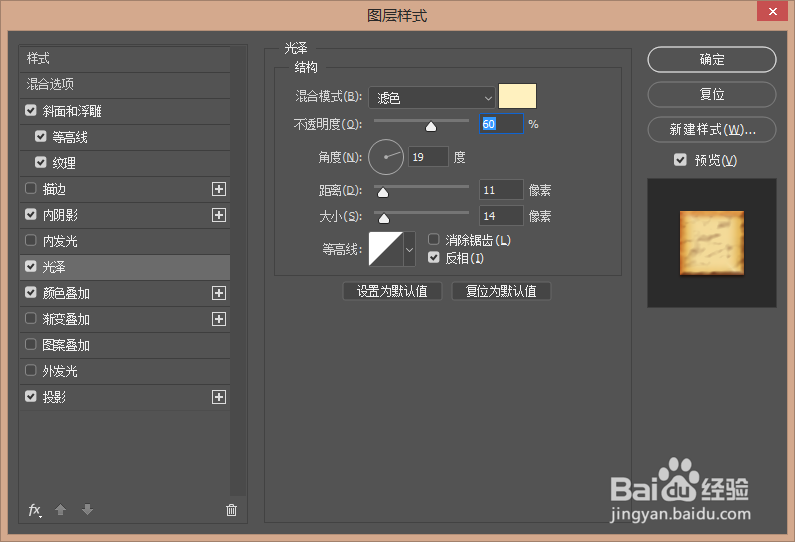
9、选择颜色叠加,参数如图(颜色填充deaa45)
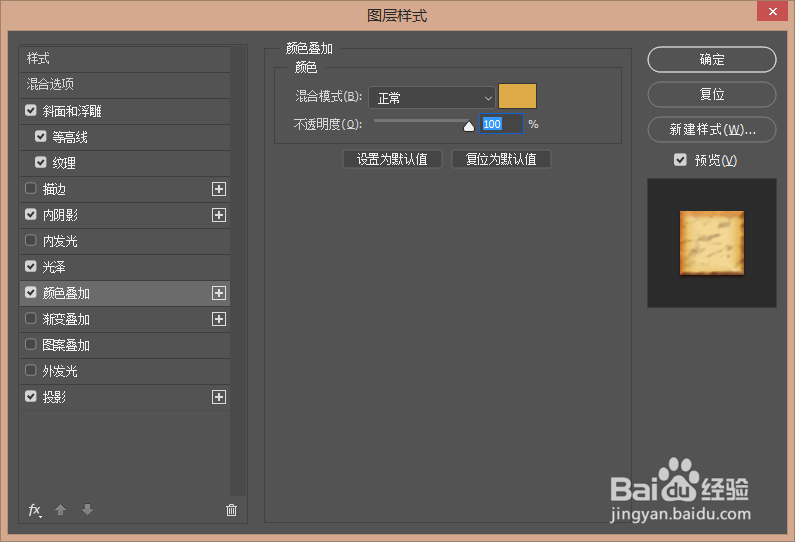
10、保存!就完成了

声明:本网站引用、摘录或转载内容仅供网站访问者交流或参考,不代表本站立场,如存在版权或非法内容,请联系站长删除,联系邮箱:site.kefu@qq.com。
阅读量:58
阅读量:88
阅读量:57
阅读量:181
阅读量:187